
Dans notre utilisation quotidienne des ordinateurs, nous rencontrons souvent des problèmes d'une sorte ou d'une autre. Par exemple, que dois-je faire si l’installation du pilote de la carte graphique dans le système Win10 échoue ? Aujourd'hui, l'éditeur va vous parler de la solution pour ne pas supprimer le pilote de la carte graphique sous Windows 10. Jetons un coup d'œil.
1. Utilisez la touche de raccourci win+R pour ouvrir la boîte de commande d'exécution, entrez gpedit.msc et cliquez sur le bouton « OK »
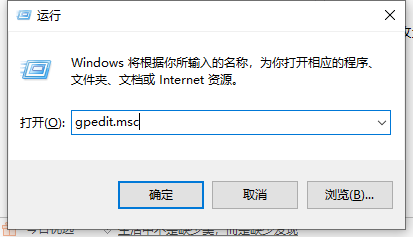
2. Une fois que l'éditeur de stratégie de groupe apparaît, sélectionnez « Configuration utilisateur ». ", Modèle "Gestion" ;
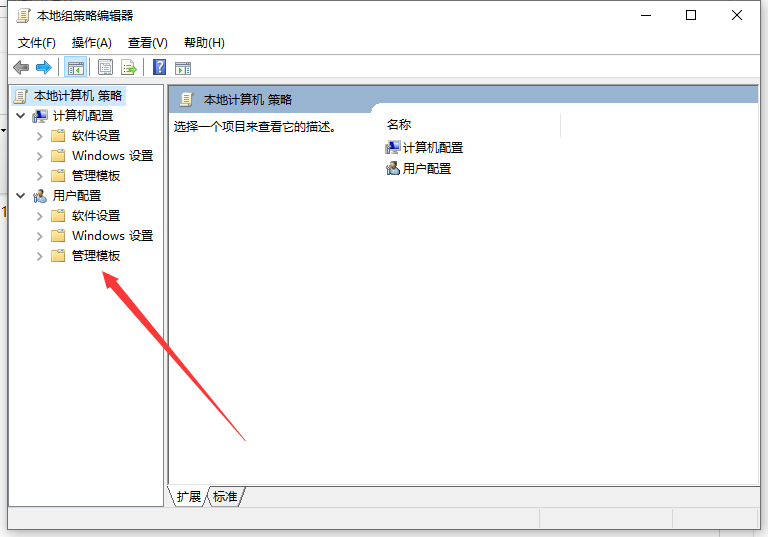
3. Ensuite, double-cliquez sur le dossier « Système » sur le côté droit du modèle de gestion ;
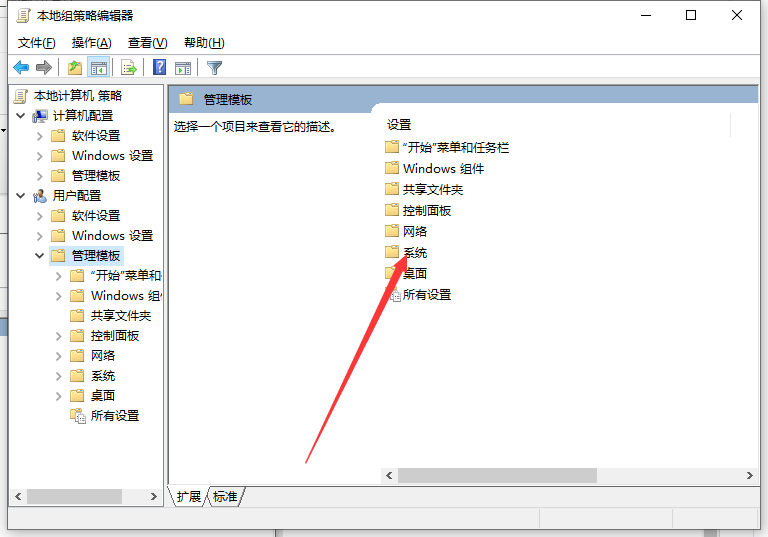
4. Après avoir entré le dossier système, double-cliquez. le dossier « Installation du pilote » ;
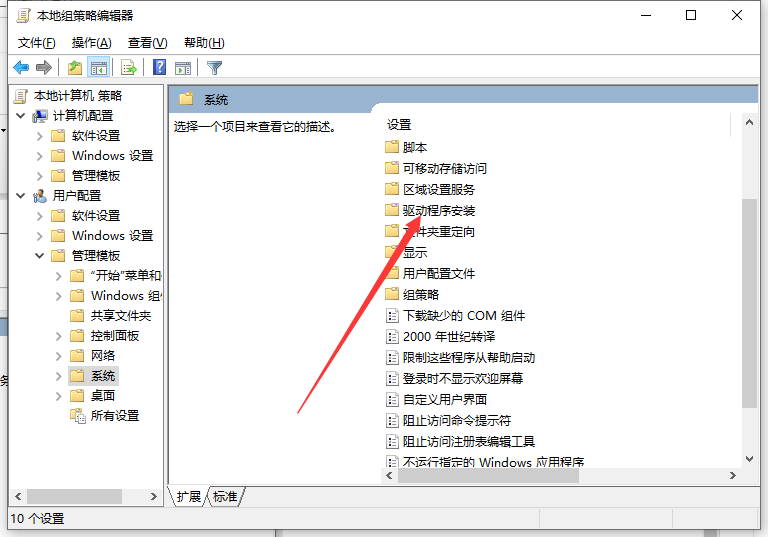
5. Ensuite, double-cliquez sur le fichier « Signature du code du pilote de périphérique »
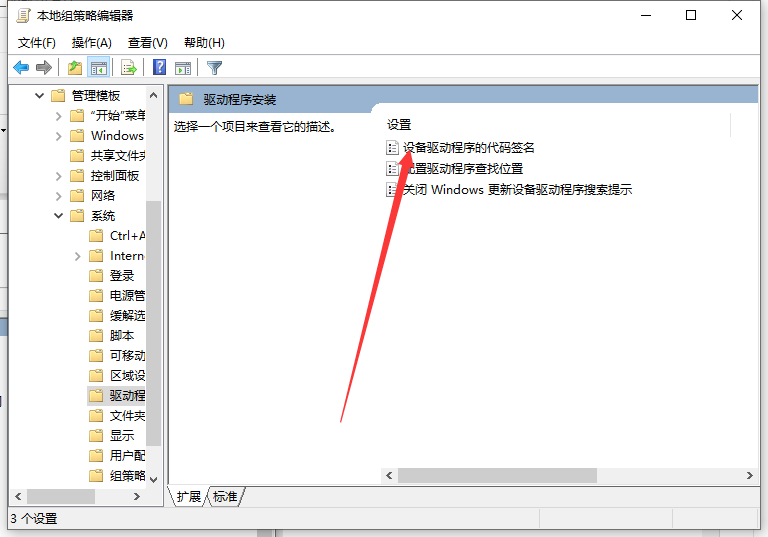
6. Modifiez la configuration sur Démarré et sélectionnez Ignorer si un pilote non signé est détecté ; , puis appuyez sur le bouton « Appliquer » ; Enfin, accédez au gestionnaire de périphériques et mettez à nouveau le pilote à jour.
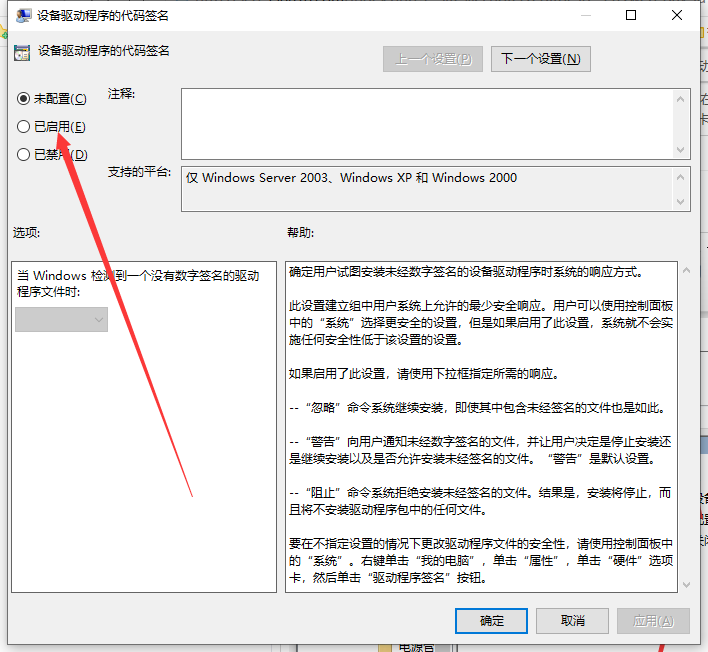
Ce qui précède est la solution au problème selon lequel le pilote de la carte graphique win10 ne peut pas être installé. J'espère que cela pourra aider tout le monde.
Ce qui précède est le contenu détaillé de. pour plus d'informations, suivez d'autres articles connexes sur le site Web de PHP en chinois!
 Comment mettre à jour le pilote de la carte graphique
Comment mettre à jour le pilote de la carte graphique Le rôle du pilote de la carte graphique
Le rôle du pilote de la carte graphique Comment gérer les caractères chinois tronqués sous Linux
Comment gérer les caractères chinois tronqués sous Linux Comment ouvrir le fichier PDB
Comment ouvrir le fichier PDB Marché ondulation aujourd'hui
Marché ondulation aujourd'hui Utilisation de caractères arbitraires dans les expressions régulières
Utilisation de caractères arbitraires dans les expressions régulières Comment définir les variables d'environnement Linux
Comment définir les variables d'environnement Linux appel de service Web
appel de service Web